使用Vue3学习Vue的基础知识
大家好,我是半夏👴,一个刚刚开始写文的沙雕程序员.如果喜欢我的文章,可以关注➕ 点赞 👍 加我微信:frontendpicker,一起学习交流前端,成为更优秀的工程师~关注公众号:搞前端的半夏,了解更多前端知识!点我探索新世界!
创建 Vue 应用
vue的安装有多种方式,本文只讨论基础知识,其他安装方式请自行查阅官网
https://v3.cn.vuejs.org/guide/installation.html
本文使用CDN。
- 创建一个名为的文件夹
vue3-base index.html在“vue3-base”里面app.js在“vue3-base”里面
创建 HTML 文件
创建应用程序文件夹和文件后,打开index.html文件并添加以下 HTML 代码:
复制
<!DOCTYPE html>
<html lang="zh-cmn-Hans">
<head>
<meta charset="UTF-8">
<meta http-equiv="X-UA-Compatible" content="IE=edge">
<meta name="viewport" content="width=device-width, initial-scale=1.0">
<script src="https://unpkg.com/vue@next"></script>
<title>使用Vue3学习Vue的基础知识</title>
</head>
<body>
<div id="app"></div>
<script src="./app.js"></script>
</body>
</html>
代码中有三行需要注意:
<script src="https://unpkg.com/vue@next"></script>- 使用CDN方式,引入最新版的Vue。<div id="app"></div>-div代表应用程序。您可以使用此 div 和app.<script src="./app.js"></script>- 引入app.js文件,本文件主要用来编写Vue代码。
创建 JavaScript 代码
这一步主要是在app.js中编写代码,用来创建一个Vue程序。
const app = Vue.createApp({
data() {
return {
course: '使用Vue3学习Vue的基础知识'
}
}
})
app.mount('#app');
上面的代码,使用Vue.createApp创建了一个新的 Vue 实例。在创建 Vue 实例时,您还传递了一个“data”对象,允许您配置应用程序。例如:定义一个course,值为’使用Vue3学习Vue的基础知识‘,然后就可以在Html中使用course变量。
createApp之后,程序还没有挂在到DOM中,需要使用mount函数来挂载。这里是直接挂载到上面的id为app的div上
更新 index.html 文件
现在我们已经成功创建了一个Vue程序,在html中,可以直接访问course属性。在Vue中是使用{{}}来访问变量。我们在Html中添加访问的代码
现在您已经创建了一个 Vue 应用程序,您可以访问该course属性。让我们更改index.html文件以显示“ Intro to Vue with Vue 3 ”。在#appdiv中写入如下代码:
复制
<div id="app">
<h1>{{ course }}</h1>
</div>
测试应用程序
在浏览器中打开index.html文件,应该看到以下页面:
 此时,尝试删除该
此时,尝试删除该app.mount('#app')行,然后尝试访问course. 你会有惊喜!
列表渲染
Vue 中使用v-for指令遍历数组。该v-for指令的形式为tag in tags. 举个例子总是更容易理解。看下面的代码:
const app = Vue.createApp({
data() {
return {
course: '使用Vue3学习Vue的基础知识',
description: '这是一篇关于vue基础知识的文章',
price: '免费阅读',
tags: ['Vue', 'Front-end', 'JavaScript']
}
}
})
app.mount('#app');
复制
<ul>
<li v-for="tag in tags">
{{ tag }}
</li>
</ul>
上面的代码循环遍历“tags”数组并在页面上呈现每个标签。tags代表来自 Vue 应用程序的数组,而tag是数组的一个单独元素。
浏览器打开index.html文件,会看到下面的效果
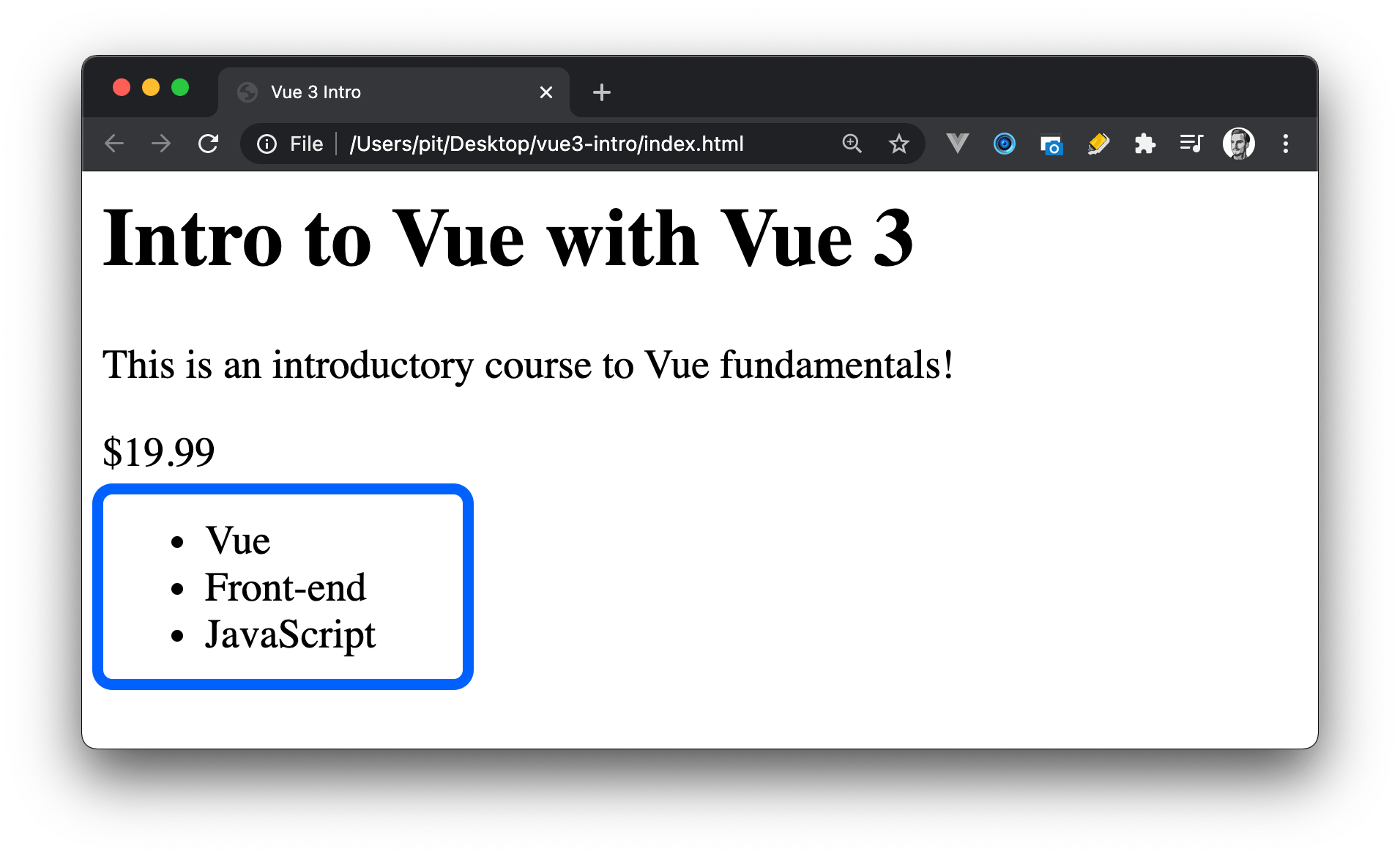
key属性
当使用v-for遍历数组的时候,需要给每个DOM元素添加上唯一的key,通常key是元素的id。
通过提供 key 属性,可以让 Vue 在应用程序中更新时跟踪节点的身份。因此,Vue 可以重用和重新排序现有元素。除此之外,它还提高了应用程序的性能。(备注:这里主要是diff算法用的到)
回到前面的示例,您可以修改代码以包含该index字段。“索引”字段表示元素在数组中的位置。
<ul>
<li v-for="(tag, index) in tags" :key="index">
{{ tag }}
</li>
</ul>
但是,如果有一组对象,例如:
tags:
[
{ id: 1, name: 'Vue' },
{ id: 2, name: 'Front-end' },
{ id: 3, name: 'JavaScript' },
]
您可以提供对象的 id 作为键。循环如下所示:
<ul>
<li v-for="tag in tags" :key="tag.id">
{{ tag }}
</li>
</ul>
:key ->:key是 的简写v-bind:key,用于将项目的 id 绑定到“key”属性。也就是说,每个项目都有一个唯一的“键”,您在:key字段中指定。在这个例子中,每个标签都有它的 id 作为键。
条件渲染
当根据条件在页面上显示元素。也就是说,使用 if 语句来决定是否呈现元素。或者根据条件渲染它。
一个例子是 -如果评分超过 4 星,则显示所有编程课程。为此,您可以使用该v-if指令,该指令仅在表达式返回真值时呈现块。但是,废话不多说,让我们看一个例子!
const app = Vue.createApp({
data() {
return {
course: '使用Vue3学习Vue的基础知识',
description: '这是一篇关于vue基础知识的文章',
price: '免费阅读',
available: true,
tags: [
{ id: 1, name: 'Vue' },
{ id: 2, name: 'Front-end' },
{ id: 3, name: 'JavaScript' },
]
}
}
})
app.mount('#app');
请注意名为“可用”的新字段。“可用”字段设置为 true。但是,您可以不断在“true”和“false”之间更改它以查看条件渲染的工作原理。
复制
<p v-if="available">当前course可以获取</p>
<p v-else>当前course不可以获取</p>
上面的代码根据available显示是否可以获取课程!如果available是true. 否则会显示当前course不可以获取!.
v-i会根据表达式的返回值,true和false。来判断当前元素是否显示。

处理事件
在 Vue 中,可以使用v-on指令来监听 DOM 事件并在它们被触发时运行一段代码。该v-on指令也有一个速记值,即符号“@”。
例如,可以按如下方式监听按钮上的点击事件:
<button @click="doSomething()">Do something</button>
当有人单击按钮时,Vue 会触发您指定的方法 -doSomething在这种情况下。当然也可以直接用代码替换方法。例如,可以增加一个变量 - @click="sum = sum + 100"。
回到课程示例:
const app = Vue.createApp({
data() {
return {
course: '使用Vue3学习Vue的基础知识',
description: '这是一篇关于vue基础知识的文章',
price: '免费阅读',
available: true,
tags: [
{ id: 1, name: 'Vue' },
{ id: 2, name: 'Front-end' },
{ id: 3, name: 'JavaScript' },
]
}
},
methods: {
purchase() {
console.log('Course 已经获取!');
}
}
})
app.mount('#app');
可以看到,现在methods在 Vue 实例上有了一个字段。此字段允许您创建方法并在应用程序中使用它们。
在这种情况下,有一个purchase方法可以在每次调用时将文本输出到控制台。当然,这是一个基本的例子。但是,可以创建一个真正处理购买课程的函数!
要“进行获取”,您必须在 HTML 代码中添加以下行:
<button @click="purchase">立即获取</button>
按钮监听点击事件,当按钮被点击时,调用函数purchase。下图说明了单击按钮时发生的情况:

属性绑定
const app = Vue.createApp({
data() {
return {
course: '使用Vue3学习Vue的基础知识',
description: '这是一篇关于vue基础知识的文章',
imgURL: 'https://i.csdn.net/#/user-center/profile',
imgDescription: '这是一篇关于vue基础知识的文章的封面图片',
price: '免费阅读',
available: true,
tags: [
{ id: 1, name: 'Vue' },
{ id: 2, name: 'Front-end' },
{ id: 3, name: 'JavaScript' },
]
}
},
methods: {
purchase() {
console.log('Course 已经获取!');
}
}
})
增加了:
-
图片地址
-
图片说明
同时在代码中添加使用的代码:
<img :src="imgURL" :alt="imgDescription" width="500" height="350">
这里我们使用了v-bind指令。将图片地址和图片说明分别给了src和alt。这里:是v-bind的简写。v-bind指令允许开发人员将属性动态绑定到表达式。通俗地说,它使我们能够使用动态值而不是硬编码值。
<img :src="imgURL" :alt="imgDescription" width="500" height="350">
可以使用v-bind如下方式重写:
<img v-bind:src="imgURL" v-bind:alt="imgDescription" width="500" height="350">
感可以更新 Vue 实例中的图像 URL 和描述,并且 HTML 也会自动更新!您可以同样添加“href”属性,并从 Vue 实例中获取 URL。作为练习,试一试吧!

如果您运行该应用程序,您可以看到正在显示的图像!图片链接是一样的。唯一的区别是我使用我的域来屏蔽那个长 URL。如果你去 catalins.tech/img,你会看到它是同一张图片!
计算属性
Vue 的另一个有用的特性是计算属性。使用计算属性,可以操作数据并在 Vue 应用程序中复用结果。
使用与课程相同的示例,假设您想确保您的图像始终具有描述。您可以使用计算属性来执行此操作,如下所示:
复制
const app = Vue.createApp({
data() {
return {
course: '使用Vue3学习Vue的基础知识',
description: '这是一篇关于vue基础知识的文章',
imgURL: 'https://i.csdn.net/#/user-center/profile',
imgDescription: '这是一篇关于vue基础知识的文章的封面图片',
price: '免费阅读',
available: true,
tags: [
{ id: 1, name: 'Vue' },
{ id: 2, name: 'Front-end' },
{ id: 3, name: 'JavaScript' },
]
}
},
computed: {
hasImageDescription() {
return this.imgDescription.length > 0 ? this.imgDescription : 这是自动生成的图片描述'
}
}
})
这里我们在computed中定义了一个新的hasImageDescription方法。这个方法主要是检查是否有图图片描述。如果有则直接返回,否则返回新的值。
下面我们只需要在html中使用这个方法即可!
<img v-bind:src="imgURL" v-bind:alt="hasImageDescription" width="500" height="350">
您不使用属性imgDescription,而是使用计算属性hasImageDescription。
请注意:通过改变计算属性中的现有数据很容易在应用程序中引入错误。您应该将这些计算属性用于表示层,而不是用于更改现有数据(也就是说最好不要修改data中变量)。
方法
尽管vue支持在html中编写和运行JS表达式,但是我劝你最好不要这么做!最好的方式是将代码逻辑提取到一个单独的函数中去,并且在需要该代码的时候复用即可!
方法与计算属性该怎么选
根据经验,当您想要改变现有数据时,最好使用方法。另一方面,最好为表示层使用计算属性。
组件和props
Vue 应用程序被拆分为组件,这些组件是应用程序的各个部分。例如,您的应用程序中可能有以下组件:
- 标题
- 导航
- 内容卡
- 页脚
还有很多。此外,一个组件中可能嵌套了其他组件。我们可以将他们视为“父母”和“孩子”。换句话说,组件是应用程序的支柱。
要创建 Vue 组件,请进入项目的根文件夹并执行以下命令:
mkdir components
touch components/CourseCard.js
这两个命令创建一个components文件夹和一个CourseCard组件。你也可以手动创建。
下一步是创建组件,可以通过调用Vue 实例component上的方法来完成app:
app.component('coursedisplay', {
})
第一个参数是组件名称,在本例中为coursedisplay。第二个参数是一个带有配置细节的对象。
现在,只需从app.js文件中复制所有内容并将其添加到配置对象中。新组件应如下所示:
app.component('coursedisplay', {
data() {
return {
course: '使用Vue3学习Vue的基础知识',
description: '这是一篇关于vue基础知识的文章',
imgURL: 'https://img-blog.csdnimg.cn/c197fb6f26c2423da1e5ed2eab8a6470.png',
imgDescription: '这是一篇关于vue基础知识的文章的封面图片',
price: '免费阅读',
available: true,
tags: [
{ id: 1, name: 'Vue' },
{ id: 2, name: 'Front-end' },
{ id: 3, name: 'JavaScript' },
]
}
},
computed: {
hasImageDescription() {
return this.imgDescription.length > 0 ? this.imgDescription : 这是自动生成的图片描述
}
},
methods: {
purchase() {
console.log('Course 已经获取!');
}
},
template:
/*html*/
`
<img v-bind:src="imgURL" v-bind:alt="hasImageDescription" width="500" height="350">
<h1>{{ course }}</h1>
<p>{{ description }}</p>
<p>{{ price }}</p>
<button @click="available = !available">立即获取</button>
<ul>
<li v-for="tag in tags" :key="tag.id">
{{ tag.name }}
</li>
</ul>
<p v-if="available">可以获取</p>
<p v-else>不可以获取</p>
`
})
现在课程细节被封装在一个组件中,而不是坐在主应用程序文件中。但是,要使应用程序再次运行,您需要进行一些其他修改。进入该main.app文件,修改如下:
const app = Vue.createApp({
data() {
return {
allCourses: 0
}
}
})
另外,转到index.html并修改body如下:
<div id="app">
<coursedisplay></coursedisplay>
</div>
<script src="./app.js"></script>
<script src="./components/CourseCard.js"></script>
<script>
const mountedApp = app.mount('#app');
</script>
这里会发生什么?
- 首先,在此行中导入了组件:
- 其次,在这一行中使用了它:
<coursedisplay></coursedisplay>
- 第三,现在将应用挂载到 HTML 文件中,而不是“main.js”:
const mountedApp = app.mount('#app');
Props
Props是属性的简称,它允许组件在它们之间进行通信。每个组件都有特定的用途,但有时它需要访问其范围之外的数据。
让我们修改现有的应用程序以接受一个名为 的属性paid。这个道具的目的是表明课程是付费的还是免费的。你可以这样做:
props: {
paid: {
type: Boolean
}
},
每当创建组件时,都可以指定它接受的prop。此外,可以指定prop的类型以及是否需要。在这个例子中,prop 不是必需的,但您可以通过在类型 - 后添加一行来使其成为必需的required: true。
通常,像 Vue 这样的框架都有内置的验证。也就是说,它确保传递的道具具有正确的类型。
在继续之前,需要进入app.js文件并返回paid属性。
const app = Vue.createApp({
data() {
return {
allCourses: 1,
paid: true
}
}
})
默认情况下,所有课程都是付费的。但是,可以默认将它们全部设置为“免费”,并且仅将高级课程设置为“付费”。
进一步,computed在CourseCard组件的属性中添加以下方法:
premium() {
return this.paid
}
<coursedisplay :paid="paid"></coursedisplay>
现在需要进入index.html文件并添加上面的代码行。在这一行中,您传递了paidprop,以便您可以在组件中使用它。
最后一步是利用 prop 并基于它渲染数据。下面的代码片段来自“课程”组件的模板。
<div v-if="premium()">
<p v-if="available">可以获取</p>
<p v-else>不可以获取</p>
<button @click="available = !available">立即获取</button>
</div>
如果paidprop 设置为 true (如果课程是付费的),它会呈现允许用户购买课程的附加信息。另一方面,如果课程是免费的,则信息是“隐藏的”。
完整源码
index.html
<!DOCTYPE html>
<html lang="zh-cmn-Hans">
<head>
<meta charset="UTF-8" />
<meta http-equiv="X-UA-Compatible" content="IE=edge" />
<meta name="viewport" content="width=device-width, initial-scale=1.0" />
<script src="https://unpkg.com/vue@next"></script>
<title>使用Vue3学习Vue的基础知识</title>
</head>
<body>
<div id="app">
<coursedisplay :paid="paid"></coursedisplay>
</div>
<script src="./app.js"></script>
<script src="./components/CourseCard.js"></script>
<script>
const mountedApp = app.mount("#app");
</script>
</body>
</html>
app.js
const app = Vue.createApp({
data() {
return {
allCourses: 0,
paid: false
}
}
})
components/CourseCard.js
app.component('coursedisplay', {
props: {
paid: {
type: Boolean
}
},
data() {
return {
course: '使用Vue3学习Vue的基础知识',
description: '这是一篇关于vue基础知识的文章',
imgURL: 'https://img-blog.csdnimg.cn/c197fb6f26c2423da1e5ed2eab8a6470.png',
imgDescription: '这是一篇关于vue基础知识的文章的封面图片',
price: '免费阅读',
available: true,
tags: [
{ id: 1, name: 'Vue' },
{ id: 2, name: 'Front-end' },
{ id: 3, name: 'JavaScript' },
]
}
},
computed: {
hasImageDescription() {
return this.imgDescription.length > 0 ? this.imgDescription : 这是自动生成的图片描述
}
},
methods: {
purchase() {
console.log('Course 已经获取!');
},
premium() {
return this.paid
}
},
template:
/*html*/
`
<img v-bind:src="imgURL" v-bind:alt="hasImageDescription" width="500" height="350">
<h1>{{ course }}</h1>
<p>{{ description }}</p>
<p>{{ price }}</p>
<ul>
<li v-for="tag in tags" :key="tag.id">
{{ tag.name }}
</li>
</ul>
<div v-if="premium()">
<p v-if="available">可以获取</p>
<p v-else>不可以获取</p>
<button @click="available = !available">立即获取</button>
</div>
`
})
- 点赞
- 收藏
- 关注作者


评论(0)